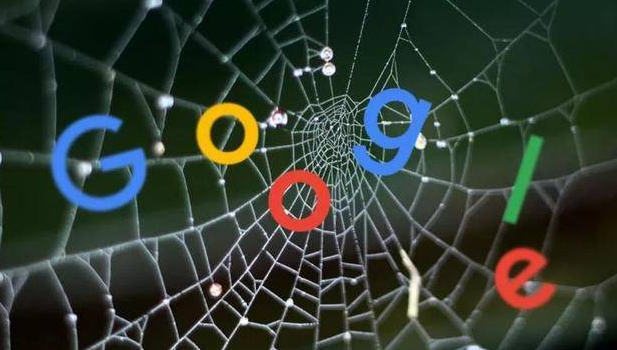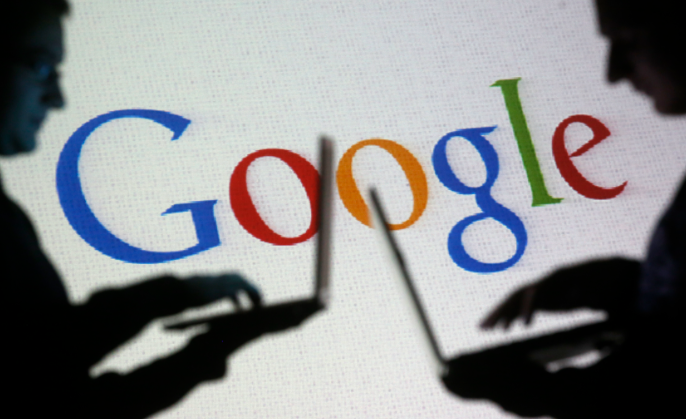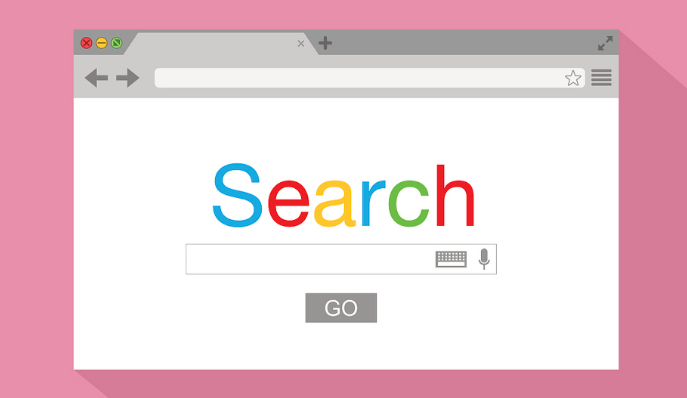1. 检查网络连接:确保设备已连接到稳定的网络,可尝试打开其他网页或使用网络应用,查看网络是否正常。若网络不稳定,可尝试重启路由器或切换网络环境,如从Wi-Fi切换到移动数据,或反之。
2. 检查下载路径与权限:进入Chrome设置(`chrome://settings/`),在“下载内容”板块查看默认路径是否有足够的存储空间,若空间不足,可更改保存位置至空间充足的磁盘。同时确认当前用户对该路径有读写权限,可在文件夹属性的安全选项卡中进行查看和设置。
3. 清除浏览器缓存:点击Chrome浏览器右上角的三个点,选择“更多工具”,再点击“清除浏览数据”。在弹出的窗口中,选择清除缓存的时间范围,建议选择“全部时间”,然后勾选“缓存的图像和文件”,最后点击“清除数据”按钮,清除浏览器缓存后,重新尝试下载任务。
4. 禁用浏览器扩展程序:点击右上角的三个点,选择“更多工具”,再点击“扩展程序”。在扩展程序页面中,可逐一禁用已安装的扩展程序,然后重新进行下载操作,以确定是否是某个扩展程序导致下载任务异常。若禁用后下载正常,可逐个启用扩展程序,找出具体引起问题的扩展程序,并考虑是否需要删除或更换。
5. 检查下载任务设置:在下载任务开始前,点击下载链接或按钮时,注意查看是否有相关的下载设置选项,如下载工具的选择、下载线程数等。确保这些设置符合实际情况,避免因设置不当导致下载任务异常。
6. 更新浏览器版本:旧版本的浏览器可能存在一些已知的下载问题或兼容性问题,可点击Chrome浏览器右上角的三个点,选择“帮助”,再点击“关于Google Chrome”,浏览器会自动检查更新,若有新版本,按照提示进行更新,然后重新尝试下载任务。
7. 通过浏览器自带的下载管理功能恢复:在谷歌浏览器中,点击右上角的三个点图标,选择“下载内容”选项,或者直接按“Ctrl+J”(Windows)或“Command+J”(Mac)快捷键打开下载内容列表。在下载内容列表中,找到之前下载失败的任务,可以右键点击该任务,选择“重新下载”或“打开链接”来尝试再次下载。
8. 检查防火墙和安全软件设置:某些防火墙或安全软件可能会阻止浏览器的下载功能。暂时禁用这些软件,然后再次尝试下载。如果下载成功,则需要在防火墙或安全软件中添加浏览器的例外规则,允许其进行下载操作。
综上所述,通过以上步骤和方法,您可以在电脑上灵活应对谷歌浏览器插件点击无反应但后台运行正常的需求,提升浏览体验。这些方法不仅简单易行,而且能够帮助您更好地管理和优化浏览器的使用,确保浏览任务的顺利完成和数据的完整性。